Versione 1.6
dal 25 dicembre 2025
Questo aggiornamento rende AdGuard VPN CLI più affidabile e piacevole da usare. Abbiamo corretto alcuni bug relativi al login e migliorato la gestione degli aggiornamenti, in modo che tutto funzioni in modo più fluido su Linux. Inoltre, il client VPN è stato aggiornato per garantire una maggiore stabilità e prestazioni migliori.
Changelog
Correzioni
Ctrl-C durante il login interrompe il terminale Linux #129
Il link di login web viene mantenuto in caso di login incompleto #131
Quando la versione viene ripristinata sul lato server a causa di problemi con la compilazione, la CLI VPN continua a offrire l'aggiornamento #124
Client VPN (implementazione di protocollo AdGuard VPN)
Client VPN aggiornato alla v0.19.23
Versione 1.5
dal 20 agosto 2025
In questa versione, la connessione al server è diventata più veloce e affidabile, e AdGuard VPN per Linux ora dipende meno dal DNS fornito dal tuo ISP. Per ottenere questo risultato, abbiamo corretto alcuni bug e aggiornato il client VPN, migliorando la disponibilità in diverse condizioni di rete.
Abbiamo anche rimosso l'opzione di accesso all’interfaccia CLI tramite e-mail o password, lasciando solo l'accesso web. Perché? La prima opzione è stata considerata obsoleta per diverse versioni e ora è il momento di eliminarla, rendendo l'accesso web il metodo principale.
L'accesso web è una funzione che consente agli utenti di accedere utilizzando metodi di autenticazione basati sul web, invece delle tradizionali password. Sembra più facile e più comodo.
Changelog
Correzioni
Configurazione non salvata dopo riavvio in WSL2 (Windows Subsystem per Linux 2) #108
VPN client (implementazione del protocollo AdGuard VPN)
VPN client aggiornato alla v0.18.18
Versione 1.4
dal 6 agosto 2025
Non tutte le cose che facciamo sono grandi e appariscenti. A volte sono piccole e discrete. Ma sono importanti nel lungo percorso verso un prodotto eccellente. Questo aggiornamento introduce la selezione dinamica del protocollo VPN. Rileviamo automaticamente quale protocollo VPN è più veloce in quel momento e ci connettiamo ad esso. La selezione manuale del protocollo è ancora disponibile, nel caso te lo stessi chiedendo.
Changelog
Correzioni
Attivazione automatica non funzione (è stato aggiunto il parametro
--boot) #92Client VPN (implementazione del protocollo AdGuard VPN)
Client VPN aggiornato verso la v0.17.4
Versione 1.3
dal 24 luglio 2025
Questa versione si concentra sui miglioramenti generali della stabilità: abbiamo corretto diversi bug e aggiornato il client VPN.
Changelog
Miglioramenti
Aggiunta possibilità di specificare l’interfaccia in uscita #78
Correzioni
AdGuard VPN tenta di applicare uno stile al registro di avanzamento, anche se il formato stilizzato non è supportato #103
È possibile disconnettersi quando vengono eseguiti più comandi allo stesso tempo #98
export-logs esce con uno stato pari a 10 al completamento con esito positivo #95Il file
tunnel.log svanisce quando la connessione si interrompe #107VPN client (implementazione del protocollo AdGuard VPN)
VPN client aggiornato alla v0.16.20
Versione 1.2
dal 24 marzo 2025
Se sei stato al passo con le ultime release di AdGuard, avrai notato che abbiamo gradualmente aggiunto la crittografia post-quantum ai nostri prodotti. Ora è il turno di AdGuard VPN CLI. Oltre a correzioni di bug essenziali, la versione 1.2 introduce questo miglioramento della sicurezza all'avanguardia, fornendo un livello aggiuntivo di protezione per la navigazione in Internet.
Ecco come stanno le cose: i computer quantistici stanno avanzando a ritmi serrati e, sebbene non rappresentino ancora una minaccia, in futuro potrebbero potenzialmente infrangere gli attuali metodi di crittografia. Per evitare questo rischio, abbiamo implementato la crittografia post-quantistica, che garantisce che anche i computer quantistici più avanzati non avranno alcuna possibilità di decifrare il tuo traffico.
Per attivare la crittografia post-quantistica, apri il terminal e inserisci il seguente commando:
adguardvpn-cli config set-post-quantum onChangelog
Miglioramenti
Aggiunto il supporto della crittografia post-quantistica #88
Correzioni
Connessione nella modalità TUN non funzione sul posto di lavoro Fedora #58
La richiesta DNS e stata reindirizzata dal IPv6 verso IPv4, anche quando il upstream DNS è definito come Default #55
Quando si esegue
adguardvpn-cli update, la rete non può scaricare la nuova versione #62Se si verificano errori,
adguardvpn-cli si ferma con codice 0 #85Se i server DoH vanno in timeout, adguardvpn-cli va in timeout prima che il processo in background finisca di caricarsi #90
Le notifiche non funzionano su Linux in modalità sudo #94
Versione 1.1
dal 10 ottobre 2024
Sono passati solo 4 mesi dal rilascio ufficiale della versione v1.0, ma AdGuard VPN per Linux è appena diventato ancora migliore: ecco la versione v1.1. Il miglioramento più importante è la funzione Esclusioni, che forse conoscete già da altri prodotti AdGuard VPN. Abbiamo anche aggiunto un comando che consente di visualizzare le informazioni sull'abbonamento e abbiamo apportato correzioni che migliorano la sicurezza e la stabilità generali.
Nuova funzione: Esclusioni
Questa funzione migliora drasticamente l'usabilità di AdGuard VPN per Linux. Per chi non lo sapesse, questa opzione consente di decidere quali domini escludere dal routing VPN. Questo è utile quando non avete bisogno che la VPN funzioni per alcuni siti web, perché vi risparmia il fastidio di attivare e disattivare continuamente la VPN.
Come in AdGuard VPN per altre piattaforme, è possibile utilizzare le esclusioni in due modalità: Generale (la VPN è abilitata per tutti i domini tranne quelli dell'elenco di esclusione) e Selettiva (la VPN è abilitata solo per i domini dell'elenco di esclusione). Nota: ogni modalità ha un proprio elenco di esclusioni.
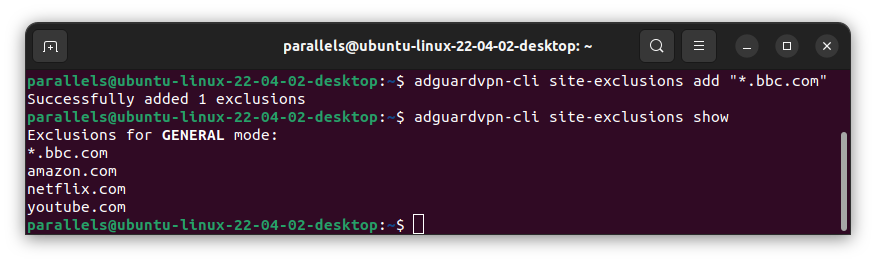
Come usare
Per visualizzare tutti i comandi relativi all'esclusione, digitare:
adguardvpn-cli site-exclusions -hPer aggiungere un dominio all'elenco di esclusione della modalità corrente, digitare:
adguardvpn-cli site-exclusions add %domain_name%Formati di input supportati:
domain.com, sub.domain.com, www.domain.com. Usare le doppie virgolette per i caratteri jolly: "*.domain.com"Esempio di comando:
adguardvpn-cli site-exclusions add https://www.google.com/Per rimuovere un dominio dall'elenco delle esclusioni, digitare:
adguardvpn-cli site-exclusions remove %domain_name%Per vedere l’elenco attuale delle esclusioni, digitare:
adguardvpn-cli site-exclusions showPer rimuovere tutte le esclusioni, digitare:
adguardvpn-cli site-exclusions clearPer modificare la modalità di esclusione, digitare:
adguardvpn-cli site-exclusions mode %mode_name% (oppure è possibile controllare la modalità corrente utilizzando adguardvpn-cli site-exclusions mode)dove %mode_name% é
general o selective.Nota: i comandi sopra elencati (
add, remove, show, clear) sono applicati all'elenco di esclusione della modalità corrente. Per eseguire un comando per una modalità specifica, aggiungere --for-mode %mode_name% type, ad esempio:adguardvpn-cli site-exclusions add %domain_name% --for-mode %mode_name%Nuovo comando per visualizzare le informazioni sull'abbonamento
Per controllare le informazioni e lo stato attuale dell'abbonamento, digitare:
adguardvpn-cli licenseVerrà visualizzato il proprio indirizzo e-mail e il tipo di abbonamento. Gli utenti a pagamento vedranno anche la data di scadenza del loro abbonamento.
Completamento della riga di comando
Per facilitare la navigazione tra i vari comandi, a volte piuttosto lunghi, abbiamo aggiunto la funzione di completamento automatico. Per attivarla, consultate il suggerimento di completamento di bash che viene visualizzato dopo l'installazione o l'aggiornamento di AdGuard VPN per Linux. Per utilizzare la funzione, è sufficiente iniziare a digitare il comando desiderato e premere il tasto Tab ↹ - il comando si completerà automaticamente con la parola necessaria o mostrerà una scelta di opzioni di completamento.
Changelog
Miglioramenti
Aggiungere un comando per visualizzare le informazioni sull'abbonamento #12
Completamento automatico dei comandi premendo il tasto Tab #18
Aggiungere la modalità “script” per le rotte #22
Visualizzazione del percorso della directory quando si inserisce un comando
config show #24Rilevare automaticamente quale tabella di routing deve essere usata su Linux #43
Correzioni
Versione 1.0
dal 3 giugno 2024
Gli sviluppatori hanno lavorato duramente sul nuovo prodotto, come se invece di scrivere codice stessero portando l'Anello a Mordor. Ma il risultato ne è valso la pena. Ora siamo pronti a presentare il nostro prodotto completamente nuovo: AdGuard VPN CLI v1.0. Che cos'è e perché è speciale?
Cosa abbiamo per gli utenti?
CLI significa “command-line interface”, cioè AdGuard VPN CLI non ha un'interfaccia utente. È possibile utilizzarlo su Linux, macOS, nonché su router MIPS e ARM. Ad ogni modo, AdGuard VPN CLI è il nostro primo prodotto supportato da Linux. Pertanto, invitiamo gli utenti Linux a installarlo e a godere di una connessione Internet sicura e veloce.
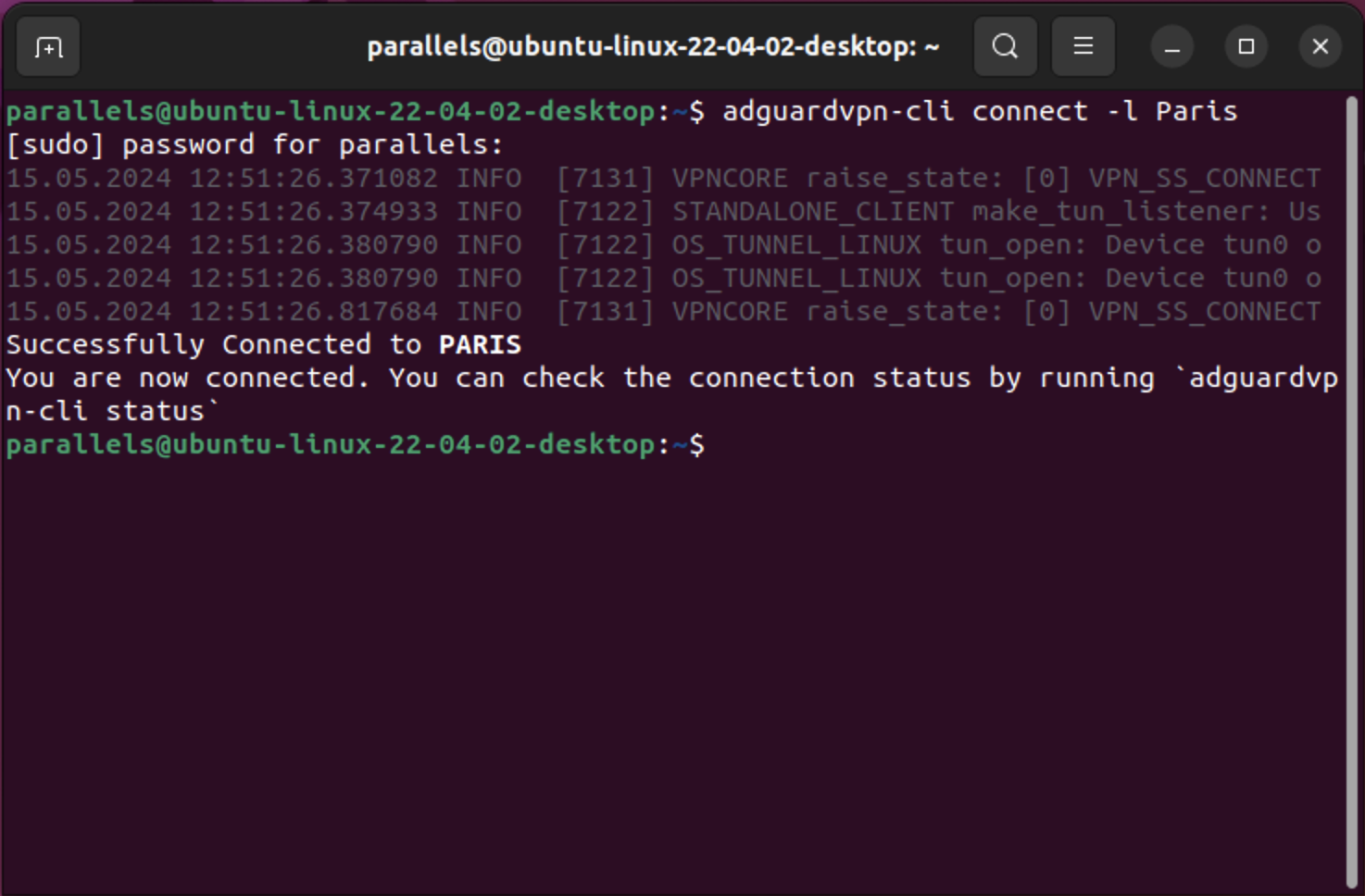
Come si può vedere, tutto ciò che serve per eseguire AdGuard VPN CLI è il terminale.
Preparati a iniziare
Non è necessario essere esperti di computer per utilizzare AdGuard VPN CLI. Poiché non dispone di un'interfaccia utente, tutte le impostazioni vengono effettuate tramite il terminale. Ora possiamo guidare l'utente attraverso il processo di prima esperienza.
Innanzitutto, per eseguire AdGuard VPN CLI, aprire il terminale e digitare il seguente comando per avviare il processo di installazione:
curl -fsSL https://raw.githubusercontent.com/AdguardTeam/AdGuardVPNCLI/master/scripts/release/install.sh | sh -s -- -vPer i comandi di aggiornamento per versioni Beta e Nightly, consultare la nostra [Knowledge base] (https://adguard-vpn.com/kb/adguard-vpn-for-linux/installation/#install-adguard-vpn-for-linux).
In secondo luogo, è necessario effettuare il login o creare un nuovo account. Per farlo, digitare:
adguardvpn-cli loginOra sei pronto per essere invisibile su Internet! Se si vuole che AdGuard VPN CLI si connetta automaticamente al server più veloce o all'ultima posizione utilizzata, digitare il seguente comando:
adguardvpn-cli connectÈ anche possibile scegliere da soli la posizione dall'elenco. Per farlo, digitare
adguardvpn-cli list-locations. Dopo aver scelto la località, digitare adguardvpn-cli connect -l <location>, dove <location> è la città, il paese o il codice ISO del server a cui ci si vuole collegare. Ecco fatto! Ora AdGuard VPN CLI è pronto a proteggere la tua privacy.
Per vedere altri comandi e le impostazioni disponibili, consultare la nostra Knowledge base.
Inviare il proprio feedback
Poiché si tratta del debutto di AdGuard VPN CLI v1.0, il feedback e i suggerimenti sulle funzioni sono molto importanti per noi. Se si desidera aiutarci a migliorare, ecco cosa si deve fare:
Compilare il modulo
Creare un problema su GitHub. Prima di creare il problema, si consiglia di controllare il repository. Forse qualcuno ha già trovato e segnalato lo stesso problema.
Questo è tutto! Non dimenticare che puoi votare le nuove funzionalità o le correzioni di bug con gli emoji.
Cosa ci riserva il futuro?
Abbiamo molti progetti per migliorare il nostro nuovo prodotto. Tra le prime caratteristiche che vogliamo implementare nella prossima versione ci sono:
Esclusioni - per tenere sotto controllo il traffico. Presto i nostri utenti potranno aggiungere siti web all'elenco delle esclusioni, in modo che AdGuard VPN CLI non instradi il loro traffico.
Completamento di Bash - per renderlo più facile da usare. Anche se non si digita il comando completo, il programma fornisce le opzioni per specificare il comando necessario.
Modalità script per i router: configurarla come si desidera. Ora, se si imposta AdGuard VPN CLI sul router, tutto il traffico passerà attraverso la VPN. Abbiamo intenzione di renderlo più flessibile, quindi ci sarà un nuovo comando. È possibile utilizzarlo per decidere quale traffico deve o non deve passare attraverso AdGuard VPN CLI.
Per ora è tutto! Come sempre, apprezziamo il contributo e il feedback. È possibile segnalare qualsiasi problema su GitHub o al nostro team di supporto. Installa AdGuard VPN CLI v1.0 e sperimenta un livello superiore di privacy: l'avventura ti aspetta!




